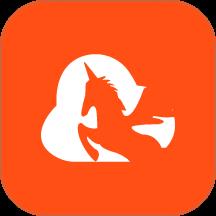- 冒险村物语
- 英雄无敌3塔防
- 驾考家园手游
使用bat脚本清理系统垃圾的方法 一键清理系统垃圾文件bat教程
2017-04-25
使用bat脚本清理系统垃圾的方法 一键清理系统垃圾文件bat教程 批处理文件(bat文件)使用起来很方便,尤其是使用bat文件清理系统文件,需要的朋友可以参考下。
在桌面或其他地方右键—>新建->文本文档。

将文本文档的名称和后缀重命名为“清除系统LJt.bat”,在出现的窗口点击“确定”。
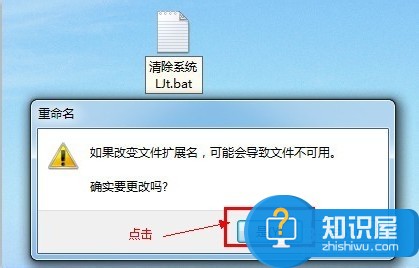
然后在右键中选择“用记事本打开”,将括号里的内容复制粘贴到记事本,最后保存,退出。代码仅供参考。
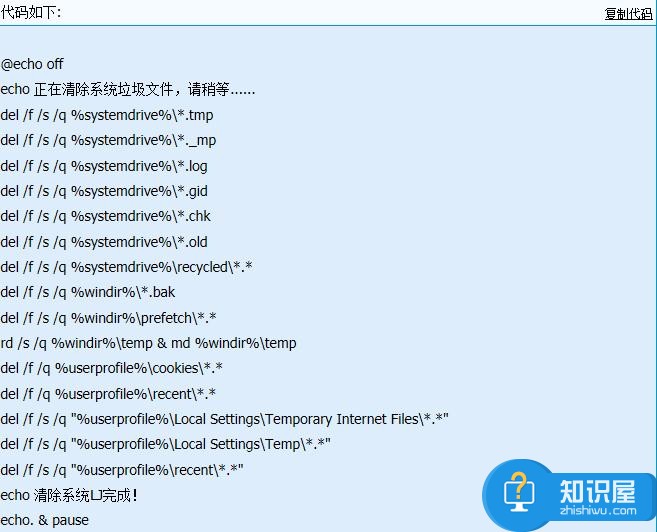

双击图标即可,稍等一会儿系统就删除了垃圾。如图的进程无法访问等问题,我目前还不知道,以后知道了我会补上的,不过这些对系统没有影响,除非你的电脑是很特别很特别的那种。

使用bat文件重启资源管理器。
我们有时系统卡了,应用程序响应等问题,就没必要关机重启之类的,可以重启重启资源管理器。
方法很简单,与上面类似,就是将第三步的代码改为“taskkill /f /im explorer.exe & start explorer.exe”
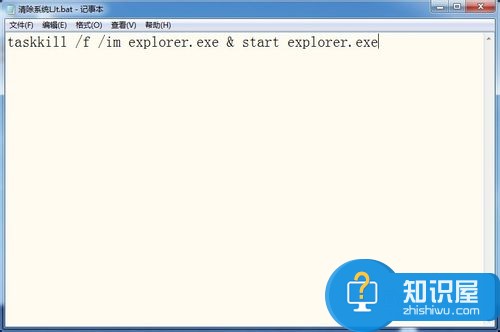
使用bat文件清楚桌面多余右键菜单(方法同上)
代码仅供参考
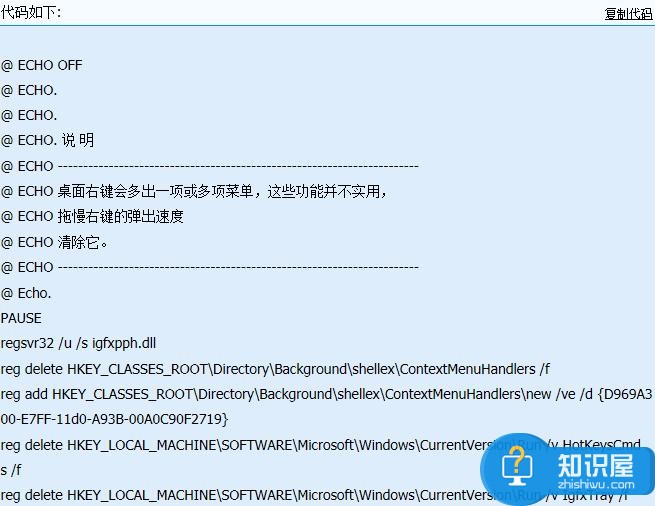
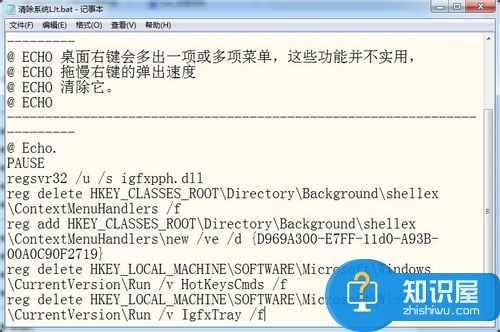
使用bat文件进入任务管理器(方法同上)
这个很安全,代码很短
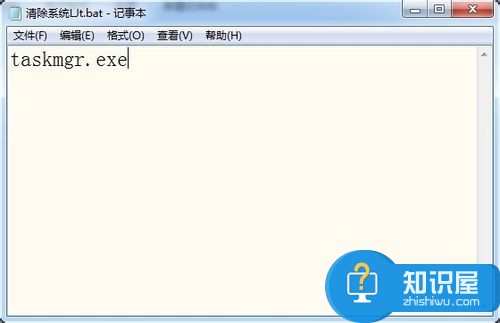
人气推荐
知识阅读
-

巧用WPS校园版制作带拼音课件
2011-06-22
-

门户网站的电商江湖 借微博取道电子商务
2011-06-10
-

U-mail邮件系统:谱写售后服务传奇
2011-06-22
-

支付宝私奔蝴蝶效应 互联网现融资恐慌
2011-06-22
-

胡舒立:马云为什么错
2011-06-22
-

谷歌副总裁称谷歌地图服务拥有1.5亿移动用户
2011-06-10
-

远离【色】【情】吧!互联网反黄完全解决方案
2011-06-11
-

百度与出版商谈判破裂 将推版权DNA比对系统
2011-06-10
-

腾讯SOSO开创情境搜索 领衔后搜索时代全面革新
2011-06-22
-

Twitter推广趋势服务费一年涨4倍达12万美元
2011-06-10
精彩推荐
- 游戏
- 软件
-

双人闺蜜换装下载v1.0.1 安卓版
其它手游 37.73MB
下载 -

只只大冒险中文版下载v4.4 安卓版
其它手游 37.77MB
下载 -

模拟飞机飞行下载v1.8 安卓版
其它手游 240.37MB
下载 -

作死小能手最新版下载v1.0.6 安卓版
其它手游 161.85MB
下载 -

小心阴影免费版下载v1.1 手机版
其它手游 38.92MB
下载 -

恐怖躺平模拟器下载v11.24.8 安卓版
其它手游 45.72MB
下载 -

迷你贪吃蛇下载v1.1 安卓版
其它手游 65.98MB
下载 -

光莱姆的旅途免费版下载v0.5.0 安卓版
其它手游 164.95MB
下载
-
小小英雄幸存者最新版下载v1.0.14 中文版
下载
-
像素生活模拟器最新版下载v1.5.1 安卓版
下载
-
拧螺丝消除下载v1.03 安卓版
下载
-
救救狗头吧下载v1.0.6 安卓版
下载
-
解压挑战合集下载v187.1.17 安卓版
下载
-
模拟巴士驾驶下载v187.1.9 安卓版
下载
-
沉浸式解谜体验下载v187.1.7 安卓版
下载
-
怪兽乐园下载v187.1.19 安卓版
下载